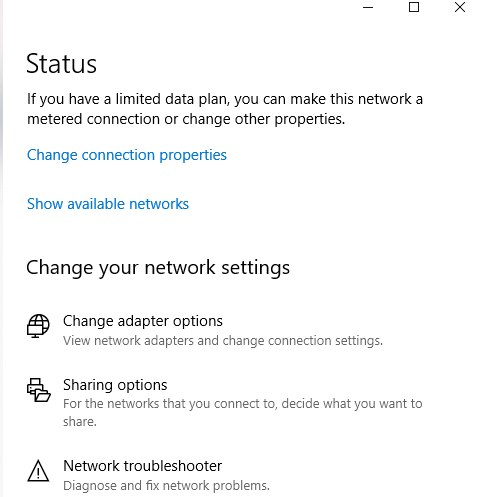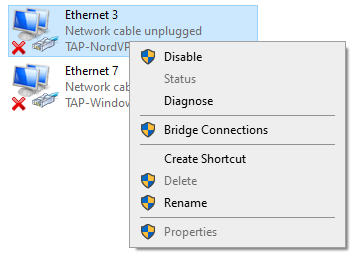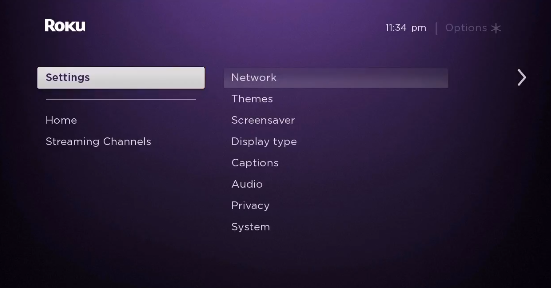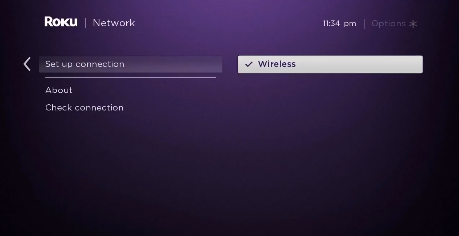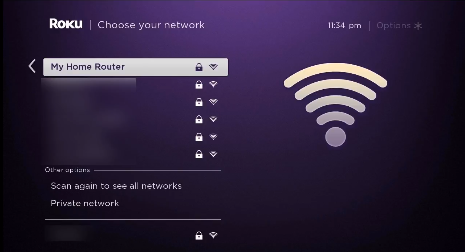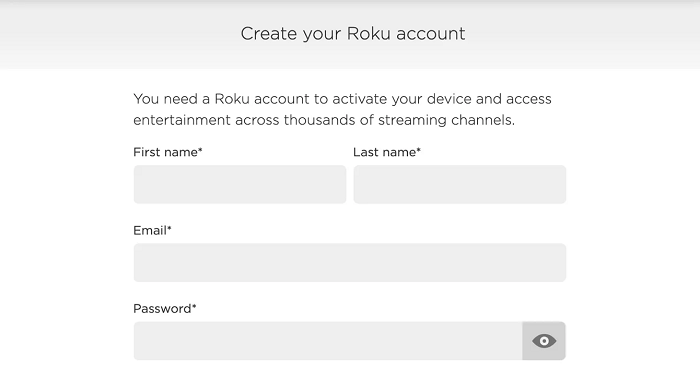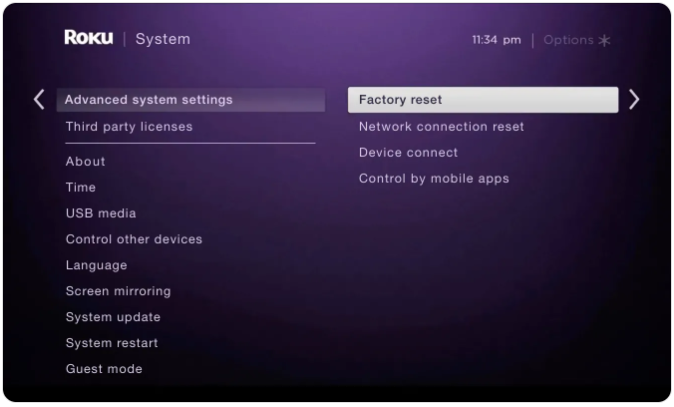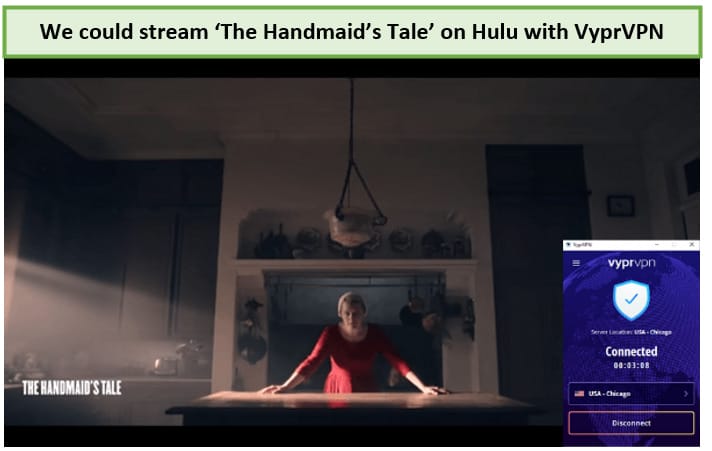Como configurar o VyprVPN no Roku em 2022 [Guia Fácil]
A instalação do VyprVPN no seu dispositivo Roku ajudará você a transmitir Netflix, Hulu, Disney Plus e outros serviços diretamente no seu dispositivo Roku. Aprenda como configurar o VyprVPN no Roku da maneira mais fácil possível. (Especialmente escrito para iniciantes)
VyprVPN é um serviço VPN poderoso e completo. Mas, apesar disso, você ainda não pode instalá-lo no seu dispositivo Roku, pois o Roku não possui suporte nativo para VPNs.
Devido a esse problema, se você não estiver nos EUA ou em qualquer um dos outros poucos países suportados, não poderá acessar nenhum dos canais populares no Roku devido a problemas de licenciamento.
Mas existe uma maneira de fazer o VyprVPN funcionar no seu dispositivo Roku.
Se você tiver um roteador físico ou um computador que possa ser executado como um roteador virtual, poderá fornecer uma conexão VPN ao seu dispositivo Roku. Não se preocupe, não é nada complicado.
Tendo isso em mente, no guia de hoje, mostrarei como configurar o VyprVPN no Roku da maneira mais fácil possível usando roteadores físicos e virtuais.
O VyprVPN funciona com o Roku?
Sim, o VyprVPN funciona com dispositivos Roku. Dito isso, você não pode instalar o aplicativo diretamente no seu dispositivo Roku. Em vez disso, você terá que usar seu roteador físico ou virtual executando o VyprVPN e conectar seu dispositivo Roku a ele. Essa é a única maneira.
Embora você possa fazer com que qualquer VPN com suporte a roteador funcione com o Roku, lembre-se de que nem todas as VPNs podem ajudá-lo a contornar restrições geográficas estritas.
Mas como o VyprVPN oferece muitos servidores e também suporta torrent, ele pode facilmente ajudá-lo a assistir a quase todos os conteúdos e canais bloqueados disponíveis no Roku. Basta conferir nossa análise do VyprVPN para ter uma ideia de quão bom é esse serviço de VPN.
Como configurar o VyprVPN no Roku (através de um roteador físico)
Para o primeiro método que vamos tentar, você precisará de um roteador compatível com VyprVPN. Você pode verificar os requisitos de hardware antes de começar. Se você descobriu todos os requisitos de hardware, basta seguir as etapas abaixo.
Etapa 1: obtenha uma assinatura do VyprVPN ou obtenha sua avaliação gratuita
Etapa 2: Faça login no firmware do roteador e clique em Ferramentas
Etapa 3: Em seguida, clique em Comandos do sistema na seção Ferramentas
Passo 4: Copie e cole as linhas de texto mencionadas abaixo na caixa "Comando", dependendo dos requisitos da sua CPU:
Roteadores MIPS:
eval `wget -q -O - http://www.vyprvpn.com/downloads/vyprvpn/router/app/tomato/mipsel/install.sh`
Se você receber um erro, tente este comando:
eval wget -q -O – http://dl.succentric.com/downloads/vyprvpn/router/app/tomato/mipsel/install.sh **ARM Routers** ``evalwget -q -O – https://vpn.inform.click/recommend-vyprvpn ` “
Se você receber um erro, tente este comando:
eval wget -q -O – http://dl.succentric.com/downloads/vyprvpn/router/app/tomato/arm/install-succentric.sh
Etapa 5: Agora, clique em Executar
Etapa 6: Quando o processo de instalação for concluído, atualize a janela do navegador
Etapa 7: Depois disso, verifique se você está conectado ao mesmo local do servidor que o local usado ao registrar sua conta Roku pela primeira vez
Passo 8: Agora, vá para Configurações no seu Roku> Clique em Rede > clique em Configurar Conexão
Etapa 9: Em seguida, selecione Sem fio
Passo 10: Na lista de conexões Wi-Fi, encontre sua conexão Wi-Fi e clique nela
Passo 11: Agora, digite sua senha
Passo 12: Uma vez conectado, você verá seu status mudar para ‘Conectado'
É isso. Agora você instalou o VyprVPN no seu roteador e forneceu uma conexão VPN ao seu dispositivo Roku. Agora, com a velocidade rápida do VyprVPN, você pode assistir seus programas favoritos sem problemas de buffer.
Caso você tenha achado o processo de instalação de um roteador físico um pouco difícil, basta seguir o método do roteador virtual descrito abaixo. É mais fácil.
Como configurar o VyprVPN no Roku (através de um roteador virtual)
Agora vamos conferir como criar uma conexão VPN virtual do seu PC e computadores macOS. Quando terminarmos, podemos compartilhar uma conexão com nossos dispositivos Roku. Para começar, basta seguir as etapas fáceis descritas abaixo.
Roteador virtual no Windows
Criar uma conexão wifi virtual rodando VyprVPN no seu PC é super fácil. Dificilmente levará mais de 5 minutos. Depois de criar um ponto de acesso Wi-Fi virtual, você pode conectar seu dispositivo Roku à nova conexão. Aqui está o que você precisa fazer para criar uma conexão Wi-Fi virtual.
Passo 1: Assine o VyprVPN
Passo 2: Baixe e instale o aplicativo VyprVPN no seu PC Windows
Passo 3: Em seguida, no seu PC, clique na barra de tarefas localizada no canto inferior direito e depois no ícone de conexão com a Internet > Configurações de rede e Internet
Etapa 4: localize o hotspot móvel no menu à esquerda e ative a opção Compartilhar minha conexão com a Internet com outros dispositivos
Etapa 5: Agora clique no Status localizado no menu à esquerda e clique em Alterar opções do adaptador
Etapa 6: Agora, clique com o botão direito do mouse no adaptador de toque VyprVPN e clique em Propriedades
Etapa 8: No menu suspenso, selecione o hotspot para VyprVPN que você acabou de criar e clique em OK
Passo 9: Agora, seu PC pode funcionar como um roteador wifi virtual com VyprVPN rodando em segundo plano
Passo 10: Agora, inicie o aplicativo VyprVPN no seu computador e conecte-se a qualquer servidor dos EUA
Passo 11: Em seguida, no menu principal do seu Roku, selecione Configurações > Rede
Etapa 12: Em seguida, selecione Configurar conexão > Sem fio
Passo 13: Agora, você deve ver uma lista de todas as redes Wi-Fi. Basta selecionar a conexão Wifi virtual que você criou anteriormente para VyprVPN
Passo 14: Agora, digite sua senha de Wi-Fi quando solicitado e conecte seu dispositivo Roku ao VyprVPN
Observação: para poder acessar conteúdo específico dos EUA no Roku, certifique-se de que seu dispositivo Roku esteja configurado corretamente com uma região dos EUA. Se não, basta seguir os passos mencionados abaixo:
Como mudo minha região do Roku para os EUA?
Se você deseja assistir a conteúdo dos EUA em seu dispositivo Roku, primeiro você precisa configurar seu dispositivo Roku com as configurações de região dos EUA. Aqui está como fazê-lo.
Etapa 1: inicie o aplicativo VyprVPN em seu computador e conecte-se a qualquer servidor dos EUA
Passo 2: Agora, crie uma conta Roku com seu nome, sobrenome, e-mail e senha
Etapa 3: depois disso, quando solicitado a escolher uma forma de pagamento, pule a etapa, pois você não possui um cartão de crédito dos EUA
É isso. Sua nova conta Roku com a configuração de região dos EUA agora está criada corretamente. Mas caso você já tenha feito login no seu dispositivo Roku com uma conta fora dos EUA, basta redefini-lo de fábrica. Basta ir em Configurações > Sistema > Configurações avançadas do sistema > Redefinição de fábrica para sair.
Roteador virtual no macOS
Criar um ponto de acesso virtual a partir do seu computador macOS também é bastante fácil. Mas primeiro, você precisará conectar um cabo Ethernet ao seu computador macOS. Feito isso, basta seguir os passos abaixo:
- Primeiro, clique no logotipo da Apple localizado no canto superior esquerdo
- Em seguida, clique em “Preferências do sistema "
- Agora, selecione " Rede "
- Clique no ícone ” + ” no canto inferior esquerdo
- Agora onde diz " Interface ", escolha " VPN "
- Quanto ao " tipo de VPN " escolha " IKEv2 "
- Para o ” Nome do serviço “, digite qualquer nome de rede
- Em seguida, copie e cole no endereço do servidor dos EUA Remote ID (você pode encontrá-lo na internet)
- Em seguida, clique em ” Configurações de autenticação “
- Clique em ” Nome de usuário e senha da sua conta VPN”.
- Agora, clique em " Ok ", depois clique em " Avançado "
- Em seguida, clique em ” Enviar todo o tráfego pela conexão VPN ” e clique em ” Ok “
- Clique em ” Aplicar ” e depois em ” Conectar “
- Agora, clique novamente no logotipo da Apple e vá para " Preferências do sistema "
- Em seguida, selecione " Compartilhamento "
- Marque a caixa que diz " Compartilhamento de Internet "
- Agora, escolha ” Wi-Fi ” > ” Nome da rede ” e digite o nome da rede como ” Canal: [padrão] “, ” Segurança ” como WPA2 Pessoal, e para ” Senha “, digite a senha escolhida. Agora, onde diz " Verificar " , digite a senha novamente
- Por fim, clique em ” Ok ” para finalizar o processo
Pronto, você criou uma conexão Wi-Fi virtual do seu computador macOS. Tudo o que resta a fazer agora é conectar seu dispositivo Roku à conexão wifi virtual recém-criada.
Mas caso você não consiga que o VyprVPN funcione corretamente ou esteja enfrentando problemas de conectividade, você sempre pode conferir nosso guia VyprVPN não funcionando para obter dicas rápidas de solução de problemas.
Como o VyprVPN desbloqueia canais no Roku
VyprVPN vem com muitas vantagens. Um deles é capaz de contornar bloqueios geográficos estritos. Como o Roku está disponível apenas em alguns países, você pode se conectar ao servidor VyprVPN nos EUA e desbloquear qualquer canal ou conteúdo com restrição geográfica no Roku que você possa imaginar. Veja como você pode acessar facilmente o conteúdo bloqueado no Roku com o VyprVPN:
- Ligue seu dispositivo Roku
- Instale Netflix, Hulu ou qualquer aplicativo de streaming no seu Roku (Como assistir Netflix com VyprVPN )
- Faça login no aplicativo de streaming de sua escolha usando seu nome de usuário e senha
- Pesquise qualquer conteúdo que você gostaria de assistir e curtir
É assim que é fácil contornar os bloqueios geográficos. Mas caso você acabe não gostando do desempenho do VyprVPN, você sempre pode cancelar sua assinatura do VyprVPN e obter um reembolso total.
Perguntas frequentes
Agora que você sabe como usar VyprVPN e Roku juntos, agora podemos dar uma olhada em algumas das perguntas mais frequentes sobre como configurar uma VPN no Roku.
Falsificar sua localização no Roku é super simples. Se você configurou uma VPN em seu roteador, basta acessar suas configurações e alterar seu servidor VPN. É tão simples assim.
Não, Roku é perfeitamente legal. Mas algumas pessoas o usam ilegalmente, aproveitando a funcionalidade de “canal privado” oferecida pelo Roku para assistir a filmes e esportes sem pagar.
Você pode usar o Roku sem uma conexão com a Internet, no entanto, só poderá transmitir conteúdo do seu telefone para o dispositivo Roku ou carregar conteúdo por meio de uma unidade USB.
Pensamentos finais!
Então lá vai. Este foi o meu guia super simples para configurar o VyprVPN no Roku. Espero que tenha achado informativo e que valha a pena compartilhar com seus amigos. Eu também abordei guias de configuração para VyprVPN Kodi e VyprVPN FireStick que você pode achar útil também.
Mas caso você não queira nada com o VyprVPN e queira tentar outra coisa, você também pode conferir nossa lista de algumas das melhores VPNs para Roku.